Una delle funzioni più basilari dell'utilizzo di Safari sul tuo iPhone, iPad o Mac è la possibilità di scorrere facilmente su e giù tra le pagine. Tuttavia, ci sono alcuni casi in cui vengono utilizzati frame HTML per consentire la visualizzazione di più documenti ".html" all'interno di una pagina web.
Lettura correlata
- 15 estensioni Safari essenziali per Mac nel 2023
- Come utilizzare la navigazione privata in Safari su Mac, iPhone o iPad
- Ricerca rapida del sito web di Safari: cos'è e come si usa
- Traduci un sito Web in Safari su iPhone con Microsoft Translator
- Safari su Mac: eliminazione di lentezza, arresti anomali, problemi di caricamento della pagina
Ogni documento viene caricato in una sezione separata della finestra, chiamata cornice, che può avere la propria barra di scorrimento e navigazione. Molte volte questi frame sono incorporati in una pagina Web ed è necessario poter scorrere verso il basso per visualizzare l'intero contenuto (ad esempio elenchi, moduli, ecc.) del frame anziché dell'intera pagina.
Safari che non scorre: come risolvere il problema su iPhone, iPad o iPod
Potresti aver già notato che alcune pagine su Safari non ti consentono di scorrere verso il basso. Ciò è dovuto principalmente al fatto che il sito Web che stai visitando ha alcuni elementi di design mal progettati (CSS, HTML 5, JavaScript, ecc.), quindi Safari non può visualizzarli correttamente.
- Apri il Impostazioni app sul tuo iPhone o iPad.
- Scorri verso il basso e tocca Safari.
- Scorri fino in fondo e tocca Avanzate.
- Tocca l'interruttore accanto a javascript al Spento posizione.
- Riavvia il tuo iPhone o iPad.
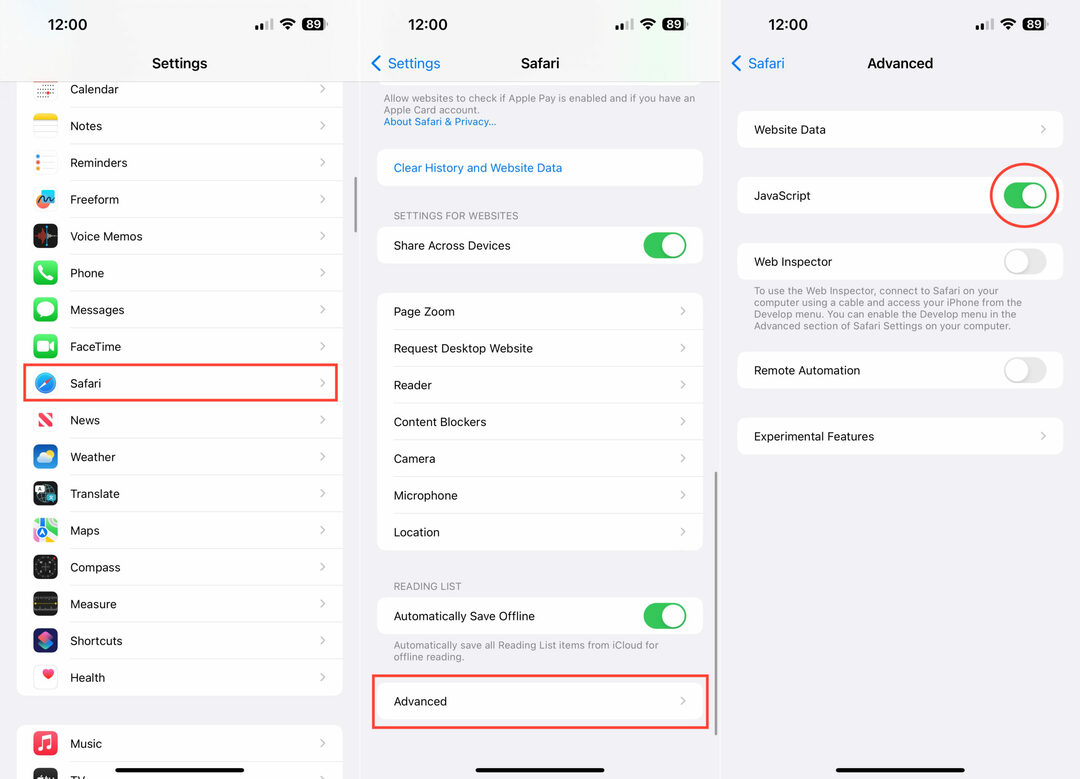
Un'altra opzione che hai a tua disposizione nel caso in cui trovi Safari che non scorre sul tuo iPhone o iPad è due dita per scorrere verso l'alto o verso il basso. La maggior parte delle volte, questo risolverà i tuoi problemi quando provi a navigare su siti Web simili a desktop sul tuo iPad. Un esempio è con AirTable, che non può nemmeno utilizzare il trackpad della Magic Keyboard per scorrere. Invece, devi provare a scorrere lungo la barra di scorrimento per spostarti verso l'alto o verso il basso. Altrimenti, potresti finire per essere frustrato al punto da smettere di visitare quel sito web del tutto, nel qual caso, potresti voler controllare e vedere se c'è un'app che puoi scaricare dal App Store.
Safari non scorre su Mac, iPhone o iPad: ripristina la cache e cancella la cronologia
Un'opzione che sembra funzionare per alcuni è reimpostare la cache e cancellare la cronologia di navigazione. La cache svolge un ruolo per coloro che vedono caricare versioni precedenti di siti Web, nonostante siano state aperte e visualizzate in una nuova sessione di navigazione. E cancellare la cronologia rimuoverà il potenziale di vecchi dati in giro, lavorando con la cache e causando problemi di scorrimento di Safari. Ecco come cancellare la cache e la cronologia su un iPhone o iPad.
- Apri il Impostazioni app sul tuo iPhone o iPad.
- Scorri verso il basso e tocca Safari.
- Scorri di nuovo verso il basso e tocca il Cancella cronologia e dati del sito web pulsante.
- Rubinetto Cancella cronologia e dati per confermare.

Come probabilmente sospettavi, i passaggi per reimpostare la cache e cancellare la cronologia sono leggermente diversi quando si tratta di Safari su Mac. Ecco i passaggi che devi seguire dal tuo Mac:
- Aprire Safari sul tuo Mac.
- Nella barra dei menu, fare clic su Storia.
- Dal menu a discesa, fare clic su Spettacolo Storia.
- Nell'angolo in alto a destra della finestra di Safari, fai clic su Cancellare la cronologia… pulsante.
- Fare clic sulla casella a discesa accanto a Chiaro.
- Dal menu a discesa, evidenziare e selezionare tutta la storia.
- Clicca il Cancellare la cronologia pulsante.

Dopo aver cancellato la cronologia e la cache dal tuo iPhone, iPad e/o Mac, ti consigliamo di chiudere e riavviare l'app. Si spera che questo eliminerà eventuali ragnatele persistenti. In caso contrario, puoi provare a riavviare completamente i tuoi dispositivi nel tentativo di far funzionare nuovamente Safari correttamente.
Safari non scorre su Mac, iPhone o iPad: disattiva le estensioni e i blocchi pubblicitari
Per alcuni, l'utilizzo delle estensioni è estremamente importante in quanto si tratta di strumenti preziosi che migliorano l'esperienza di navigazione durante l'utilizzo di Safari. Lo stesso si può dire dell'utilizzo di un blocco degli annunci, in quanto ti consente di leggere e goderti effettivamente i contenuti dei tuoi siti Web preferiti, senza che annunci giganteschi e fastidiosi si intromettano. Ecco come puoi disattivare le estensioni e il blocco degli annunci sul tuo iPhone o iPad.
- Apri il Impostazioni app sul tuo iPhone o iPad.
- Scorri verso il basso e tocca Safari.
- Sotto il Generale Sezione, tocca Estensioni.
- Individuare qualsiasi estensione o blocco degli annunci abilitati.
- Tocca il corrispondente alternare per spegnerli.
- Chiudi l'app Safari.
- Ricomincia il tuo iPhone o iPad.
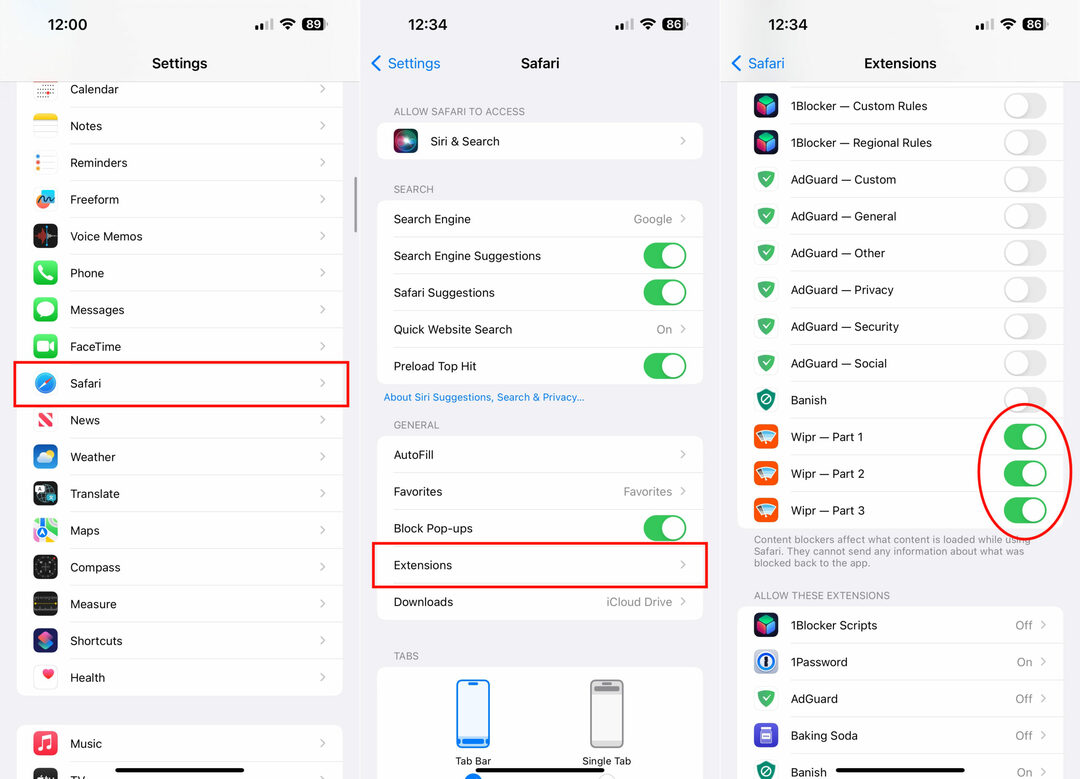
Se riscontri gli stessi problemi sul tuo Mac, ecco come puoi disattivare le estensioni e i blocchi degli annunci:
- Aprire Safari sul tuo Mac.
- Nella barra dei menu, fare clic su Safari.
- Dal menu a discesa, fare clic su Impostazioni.
- Clicca il Estensioni scheda nella parte superiore della finestra Impostazioni.
- Individuare una qualsiasi delle estensioni abilitate.
- Fare clic sul corrispondente casella di controllo accanto alle estensioni o ai blocchi degli annunci per disattivarli.
- Chiudi e riavvia Safari.
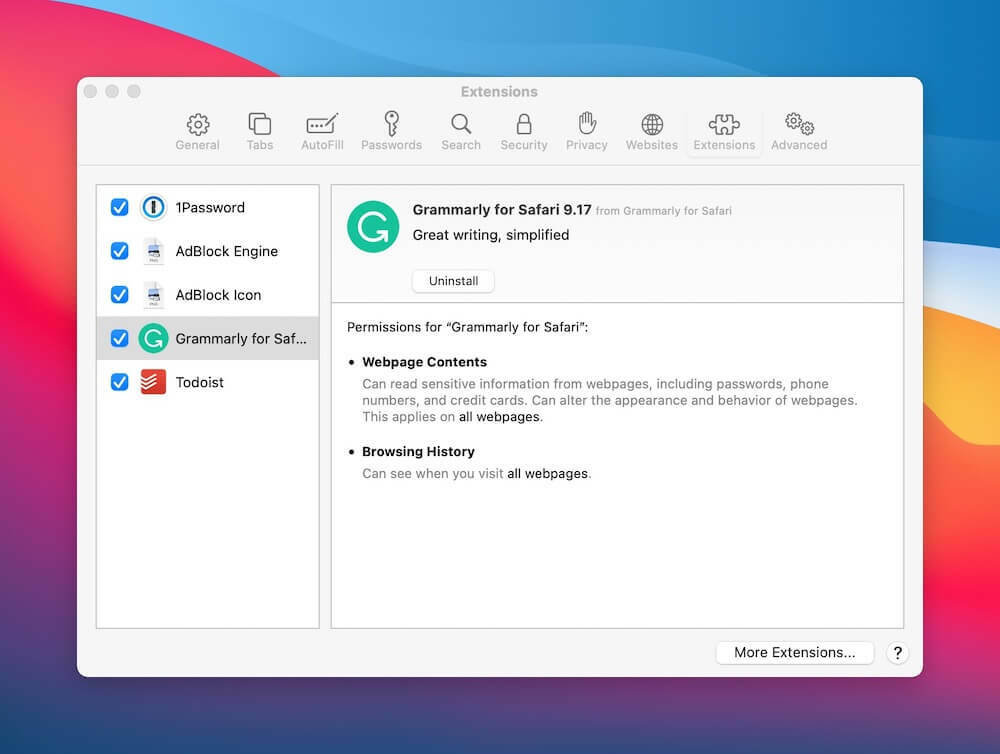
Un'altra cosa che vogliamo prendere in considerazione è che si consiglia di disattivare Tutto estensioni e ad blocker. Altrimenti, se lasci qualcosa abilitato, potrebbe finire per essere il motivo per cui Safari non scorre all'inizio.
Safari non scorre: come risolvere su Mac
Potrebbe essere una sorpresa, ma c'è stato anche chi ha scoperto che Safari non scorreva su Mac. Questo è ancora più un enigma dovuto al fatto che non abbiamo ancora un Mac con display touchscreen, quindi se non riesci a scorrere, ti farà sicuramente venire il mal di testa. Proprio come con l'iPhone o l'iPad, puoi disabilitare JavaScript se c'è un sito Web a cui devi accedere ma non sei riuscito a farlo.
- Aprire Safari sul tuo Mac.
- Nella barra dei menu, fare clic su Safari.
- Dal menu a discesa, fare clic su Impostazioni.
- Clicca il Sicurezza scheda nella parte superiore della finestra Impostazioni.
- Fare clic sulla casella di controllo accanto a Abilitare JavaScript.
- Chiudi e riavvia Safari.

Questo probabilmente risolverà il tuo problema, ma poiché ora hai disattivato JavaScript, molti altri siti Web che richiedono JavaScript non funzioneranno correttamente in Safari. Pertanto, potresti voler riattivare JavaScript dopo aver finito con la pagina web.

Ossessionato dalla tecnologia sin dall'arrivo anticipato di A/UX su Apple, Sudz (SK) è responsabile della direzione editoriale originale di AppleToolBox. Ha sede a Los Angeles, in California.
Sudz è specializzato nella copertura di tutto ciò che riguarda macOS, avendo esaminato dozzine di sviluppi OS X e macOS nel corso degli anni.
In una vita precedente, Sudz ha lavorato aiutando le aziende Fortune 100 con le loro aspirazioni tecnologiche e di trasformazione aziendale.